
лабы / Metodicheskie_ukazania_k_Laboratornym_rabotam_ALTIUM_DESIGNER
.pdfобъединяется и переносится (или поворачивается) совместно. Выделите микросхему и расположенный рядом с ней конденсатор, фильтрующий питание. Правой кнопкой мыши вызовите команду Unions\Create union from selected objects. Переместите группу в другое место и снимите объединение элементов.
13.Командой Design\Rooms\Place rectangular room создайте «комнату» и, зайдя
всвойства комнаты, присвойте ей имя (например, Room_1), в ней потом будут заданы другие правила проектирования.
14.Разместив все элементы, перейдите снова в режим 3D и убедитесь, что ни один из них не выходит за пределы внутреннего пространства корпуса блока.
15.Сохраните проект на диске, покажите преподавателю и ответьте на контрольные вопросы.
Контрольные вопросы
1.Что такое монтажное отверстие, как оно создаётся, какие факторы необходимо учитывать при его создании?
2.Что такое команда Union, как она создается, с какой целью применяется?
3.Что такое «комната» (Room), как она создаётся и с какой целью используется? Можно ли удалять «комнаты» без ущерба целостности проекта?
4.Какие факторы учитывают при размещении элементов на печатной плате?
5.Какие параметры настраиваются у монтажного отверстия?
6.Какими командами элементы перемещаются со слоя на слой, на какие слои можно перемещать элементы? Что при этом изменяется в элементах?
7.Какой командой поворачиваются элементы? На какой угол можно поворачивать элементы? Можно ли их отобразить зеркально?
8.Что такое команда Keepout, как она создаётся и какие функции выполняет?
9.На какие действия может накладывать ограничения Keepout?
10.Зачем нужна 3D-модель корпуса, и как она загружается? Можно ли загрузить
всистему сразу несколько моделей?
61
Лабораторная работа № 6 Интерактивная трассировка
Цель работы: приобретение навыков работы в топологическом редакторе по трассировке проводников на печатной плате.
Продолжительность работы: 4 часа.
Задание: оптимальным способом спроектировать топологию проводников на печатной плате с учётом конструкторских, технологических и электротехнических ограничений.
Ожидаемый результат: топология печатной платы, имеющая 100%
разведённых электрических связей.
Защита работы: предъявить на экране компьютера топологию платы, ответить на контрольные вопросы.
Теоретические сведения
При проектировании топологии проводников необходимо учитывать множество факторов, влияющих на качество реализации электрических соединений. К ним относятся как конструктивные, так и технологические ограничения изготовления печатных плат, параметры электрических сигналов в цепях и требования к ним. САПР
Altium Designer 19 имеет множество функций, позволяющих проектировщику облегчить разработку топологии печатной платы. К ним относятся возможности:
создавать классы цепей и задавать разным классам разные параметры трассировки, а также автоматически переключать их при выборе цепи;
создавать «комнаты», задавать разные параметры трассировки для разных
«комнат» и автоматически переключать их при пересечении границы «комнаты»;
создавать наборы различных типов переходных отверстий для проводников и легко переключать их при трассировке;
трассировать дифференциальные пары и группы проводников одновременно;
выравнивать длины для группы проводников;
совмещать ручную трассировку с автоматической доразводкой проводника до конечной точки;
62
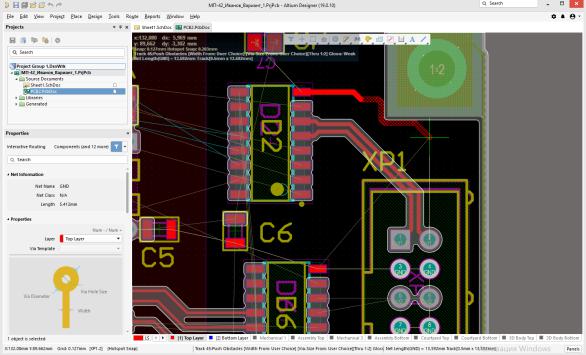
автоматически изменять уже проложенные трассы проводников при прокладке нового проводника;
назначать определенные слои для трассировки тех или иных цепей.
Лабораторное задание |
|
1. Запустите программу Altium Designer, загрузите свой проект, откройте |
в |
топологическом редакторе плату с размещёнными элементами.
2. Запустите режим интерактивной трассировки командой Route\Interactive Routing из главного меню, либо щёлкните по соответствующей иконке в рабочем окне редактора. Выберите контактную площадку цепи, которую собираетесь трассировать
(рис.6.1).
Рис.6.1.
Трассируемая цепь будет выделена, остальные контактные площадки и уже проложенные трассы будут окружены защитным барьером, ширина которого определяется заданными технологическими ограничениями. За курсором будет тянуться «путь» предполагаемой трассы в виде штрихованного проводника. Нажатие левой кнопки мыши служит сигналом подтверждения, что проложенную часть
63
проводника можно зафиксировать, при этом её штриховка заменяется на сплошную заливку. От курсора тянется тонкая линия связи, указывающая на ближайший, ещё не подсоединенный контакт трассируемой цепи. При попытке пересечь зону запрета трассировки или уже проложенные трассы система будет вести себя по-разному,
в зависимости от установленных настроек.
Нажатие клавиши Tab приостанавливает режим трассировки и открывает окно параметров. Изучите, как ведёт себя интерактивный трассировщик в разных режимах задаваемых параметром Routing Mode. Научитесь изменять ширину проводника в процессе интерактивной трассировки. Обратите внимание, что над некоторыми «окнами» для ввода значений параметров написаны названия горячих клавиш, позволяющих делать это быстрее и проще.
Переход с одного слоя на другой осуществляется нажатием на горячие клавиши
+, - или *, в зависимости от того, с какого слоя на какой необходимо переходить. Клавиша 2 ставит переходное отверстие, но не переключает трассировочный слой. Список всех горячих клавиш, действующих в режиме интерактивной трассировки,
можно увидеть, нажав в процессе трассировки комбинацию клавиш Sift+F1. |
|
3. Задайте разные требования к трассировке в «комнате», которую вы создали |
в |
лабораторной работе № 5. Установите правило трассировки для проводников |
в |
«комнатах». Правой кнопкой мыши создайте новое правило, открыв окно правил командой Design\Rules\Routing\Width, назовите его Widh_for_Room. Задайте ширину проводника Preferred Width 0,1 мм, в разделе Where The Object Matches
выберите Custom Query и в окне сделайте запись WithinRoom('Room1') or TouchesRoom('Room1'). Встроенный помощник будет подсказывать вам, как делать запись. Сохраните это правило трассировки. Внизу окна, где перечислены все правила, находится кнопка Priorities, с её помощью установите для этого правила более высокий приоритет. Аналогичным образом создайте новое правило для переходных отверстий Routing Via Style, в котором укажите отверстие диаметром 0,2 мм и площадкой 0,5 мм. Новое правило назовите Via_For_Room. В разделе Where The Object Matches выберите Custom Query и в окне сделайте запись
64
TouchesRoom('Room1'). Установите более высокий приоритет также для этого правила.
4. В режиме интерактивной трассировки проведите цепь, проходящую через
«комнату», и убедитесь, что геометрические параметры цепи внутри и снаружи
«комнаты» отличаются.
5. Создайте топологию всех соединений. Начините трассировку соединений с самых важных цепей, имеющих высокие требования к длине или уровню электрических помех. Вначале также рекомендуется трассировать именно цепи питания в печатных платах, не имеющих специальных выделенных слоёв для них.
Самый лучший способ трассировки цепей питания с точки зрения уменьшения помех
– это «звезда» (способ, когда цепи расходятся от источника питания к каждому элементу отдельной цепью). Однако «звезда» требует много места на плате и поэтому редко используется. Проводники питания должны быть по возможности максимально широкими и подключаться сначала к конденсаторам фильтров питания и через них к микросхемам.
6.Если в вашем проекте имеются дифференциальные пары, то запустите режим их интерактивной трассировки. Щёлкнув по одной из цепей пары, вы выделите сразу обе цепи, и трассировка будет вестись одновременно двумя проводниками с соблюдением заданного зазора между ними. Так же, как и при трассировке обычных проводников, здесь можно оперативно менять ширину проводников и зазор между ними.
7.Если требуется трассировать группу однотипных цепей, идущих приблизительно в одном направлении (например, шину данных), то используется режим Route\Interactive Multi-Routing. Перед его запуском необходимо выделить те контакты или фрагменты цепей, от которых должна начинаться трассировка. Изучите этот режим самостоятельно.
8.Если в вашем проекте имеются цепи с требованием выравнивания длины группы проводников, то первоначально их рекомендуется развести без соблюдения этого правила. При этом старайтесь оставлять свободное место на плате под удлинение коротких проводников, а самые длинные проводники старайтесь вести
65

кратчайшими путями. Цепи, которые требуется выровнять между собой по длине,
должны быть выделены в отдельный класс, в правилах проектирования в разделе
Design Rules\High Speed\Length необходимо создать новое правило, в котором задать два параметра длины цепи: максимально допустимую и минимально допустимую.
Допустимая длина определяется схемотехникой изделия, в вашей лабораторной работе просто укажите в качестве максимальной длины величину, превышающую минимальную на 6 мм. За минимальную длину примите максимальную величину из всего набора длин уже разведённых проводников, подлежащих выравниванию.
Откройте, если необходимо, панель PCB, выберите вкладку Nets в верхнем окне и нужный класс цепей в следующем открывшемся окне.
На экране появится список цепей с указанием длины разведённой и неразведённой частей. Жёлтым цветом будут закрашены окна у цепей, подлежащих выравниванию. Проанализировав список, можно определить значение длины цепи,
к которому надо стремиться. Выберите цепь и запустите режим трассировки
Route\Interactive Length Tunning (рис.6.2).
Рис.6.2.
В процессе работы на панели PCB будет оперативно отображаться актуальная длина цепи, на рабочем поле будет подсказка с этими данными и цветом (красным,
жёлтым, зелёным) будет показан её статус. Клавишей Tab можно приостановить трассировку и изменить такие параметры подстройки, как целевая длина, форма меандра и его размер.
9. Разведя все цепи топологии платы, сохраните результаты работы на диске,
покажите преподавателю и ответьте на контрольные вопросы.
66
Контрольные вопросы
1.Какие режимы интерактивной трассировки применяются в САПР Altium Designer?
2.Перечислите наиболее распространённые горячие клавиши в режиме интерактивной трассировки, объясните их назначение.
3.Можно ли для одной и той же цепи задавать разные правила проектирования?
4.Что такое дифференциальные пары, и как происходит их трассировка?
5.Как осуществляется подгонка длин проводников, в каких случаях это требуется?
6.Как заставить систему трассировать определённые проводники с отличающейся от остальных шириной цепи и типом переходных отверстий?
7.Как задать правила проектирования для комнаты, в каких случаях это рекомендуется делать?
8.Как рекомендуется трассировать цепи питания, если под них не зарезервирован специальный слой?
9.Как защитить разведённую цепь от случайного изменения?
10.Как трассировать группу цепей одновременно?
67
Лабораторная работа № 7 Автоматическая трассировка
Цель работы: приобретение навыков работы в топологическом редакторе по активной интерактивной и автоматической трассировке проводников на печатной плате.
Продолжительность работы: 4 часа.
Задание: оптимальным способом спроектировать топологию проводников на печатной плате с учётом конструкторских, технологических и электротехнических ограничений.
Ожидаемый результат: топология печатной платы, имеющая 100 %
разведённых электрических связей.
Защита работы: предъявить на экране компьютера топологию платы, ответить на контрольные вопросы.
Теоретические сведения
Одним из самых затратных по времени этапов проектирования платы является трассировка цепей. Несмотря на то, что система правил проектирования управляет такими ограничениями, как ширина трасс, размер переходных отверстий, зазоры и т.д., на проектировщика возлагается задача по размещению тысяч сегментов трасс,
необходимых для полной разводки платы. Решать задачу можно тремя способами:
ручной интерактивной трассировкой, активной интерактивной трассировкой и автотрассировщиком. В первом случае цепи трассируются по отдельности, каждая индивидуально.
Активная интерактивная трассировка осуществляется с помощью специальной процедуры ActiveRoute.
ActiveRoute – это управляемый интерактивный трассировщик, настроенный на получение высококачественной трассировки для набора заданных цепей. Можно использовать ActiveRoute таким же образом, как вы используете интерактивную
68
трассировку: выбираете нужные цепи, задаёте слои, на которых вы хотите провести трассировку этих цепей, указываете путь, по которому необходимо трассировать цепи, и затем проводите трассировку.
Выделяют следующие ключевые особенности ActiveRoute:
автоматическая оптимизация трасс, отходящих от массивов выводов/переходных отверстий;
подчинение ширины, зазора, слоёв, топологии и «комнат», для цепей и классов цепей правилам проектирования (с учётом приоритетов);
одновременная трассировка на множестве слоёв и распределение трасс по этим
слоям;
возможность трассировки через полигоны с последующей их перезаливкой
(если включён параметр перезаливки);
определение пути трассировки и расстояния между трассами с помощью команды Route Guide;
возможность размещения путей большей длины за счёт размещения меандров;
автоматическое приведение длины трасс в соответствие с правилами через подстройку длины;
возможность эквивалентной замены выводов для упрощения задач трассировки.
Используя автотрассировку, важно помнить, что работа ведётся со всеми цепями схемы, но лучше применять её для частных случаев, поскольку:
она не может правильно учесть множество неявных правил проектирования,
которые разработчик применяет в процессе трассировки интуитивно;
на её настройку уходит слишком много времени и зачастую эффективнее провести интерактивную трассировку;
последующая доработка результата может быть настолько сложной и долгой,
что проще провести трассировку в интерактивном режиме.
Для автоматической трассировки в САПР Altium Designer 19 применяется автотрассировщик Situs. Он использует технологию топологического анализа для распределения пространства платы, которая, в отличие от распределения на основе геометрии или форм, не зависит от координат и вида препятствий. Топологическое
69
распределение обеспечивает большую гибкость в определении пути трасс и разрешённых направлений трассировки. Автотрассировщик выполняет свою работу,
как правило, в несколько этапов, каждый из которых можно настраивать, включать или выключать.
На первом этапе автотрассировщик проверяет полноту и правильность заданных правил проектирования, определяет список цепей, подлежащих трассировке. В
правилах проектирования должны быть заданы: запреты на области трассировки,
запреты на модификацию тех или иных цепей, технологические ограничения на электрические цепи, разрешённые слои для трассировки, приоритетные направления трассировки для слоёв, порядок выбора цепей для этого процесса, набор алгоритмов трассировки и др.
На втором этапе автотрассировщик формирует «фэнауты» (Fanout), если это было задано. «Фэнауты» – это небольшие фрагменты цепей, позволяющие «отойти» цепи от контактной площадки. Если в плате присутствуют микросхемы в BGA
корпусах, то без создания «фэнаутов» трудно обойтись из-за очень плотного расположения контактов микросхемы.
На третьем этапе электрические соединения трассируются в выбранном порядке и выбранными алгоритмами трассировки. При этом допускается нарушение правил трассировки, например, пересечение проводников. Далее итерационным методом перетрассируются проводники, имеющие конфликты с другими проводниками. Количество этапов итерации также задаётся в правилах проектирования.
На последнем этапе осуществляется оптимизация проложенных трасс – удаление петель, сглаживание и т.д.
Лабораторное задание
1. Загрузите с диска файл Autoroute_Lab.PcbDoc с печатной платой из примеров
Altium Designer 19. Сохраните его под другим именем.
70
